对于不会使用ps的朋友来说怎么制作出彩色格子字呢?使用美图秀秀可帮助我们来制作,下面小编就给大家带来使用美图秀秀制作彩色格子字的图文教程,一起来学习吧。
美图秀秀制作彩色格子字教程
效果图,下面就和小编一起学习吧

1、用美图秀秀新建一个1000×1000的透明画布,在上面输入白色的文字(Frank furt Heavy Regular字体),调整好大小。

2、插入色块素材,调整大小使其能完全覆盖白色文字,然后选择“正片叠底(融合)”,将其以png格式保存到桌面,以备使用。

3、打开背景素材,插入上一步做完成的色块字,调整大小。然后“复制当前素材”——也就是复制了一个新的色块字,选择上下翻转,调低透明度。在不改变长度的情况下,压缩宽度,然后放到较亮色块字的下方,作为其倒影。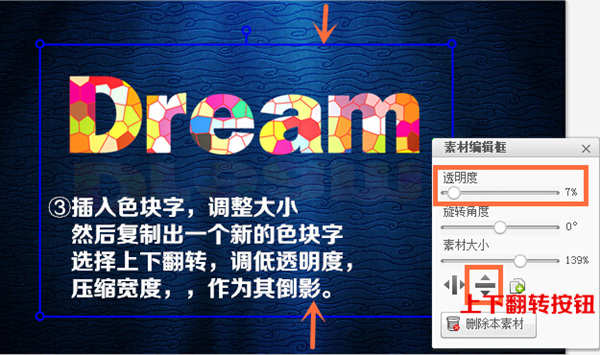
4、放大图片,在右下角输入数字10(迷你简菱心字体),然后分别输入年、有、我(方正正粗黑简体)。调整文字,使其有“横”笔画的部位在同一直线上。并用QQ自带的截图工具,截取一横段字体(也可以自己新建一个,当是要和字体颜色一致)。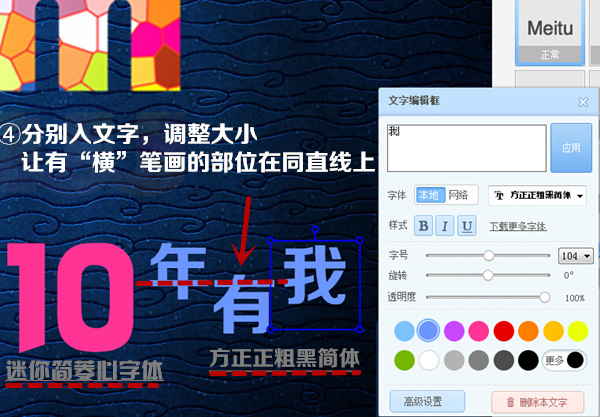
5、插入上一步截取的一横段图片(和字体颜色一致),调整大小,覆盖到三个字横笔画的部位,然后保存即可。

素材图





 下载
下载 
 下载
下载  下载
下载 
 下载
下载  下载
下载  喜欢
喜欢  顶
顶 难过
难过 囧
囧 围观
围观 无聊
无聊





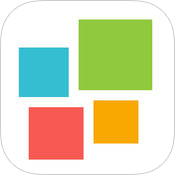
 王者荣耀账号恶
王者荣耀账号恶 MARVEL Strike
MARVEL Strike  2017年10月手游
2017年10月手游 比官居一品好玩
比官居一品好玩